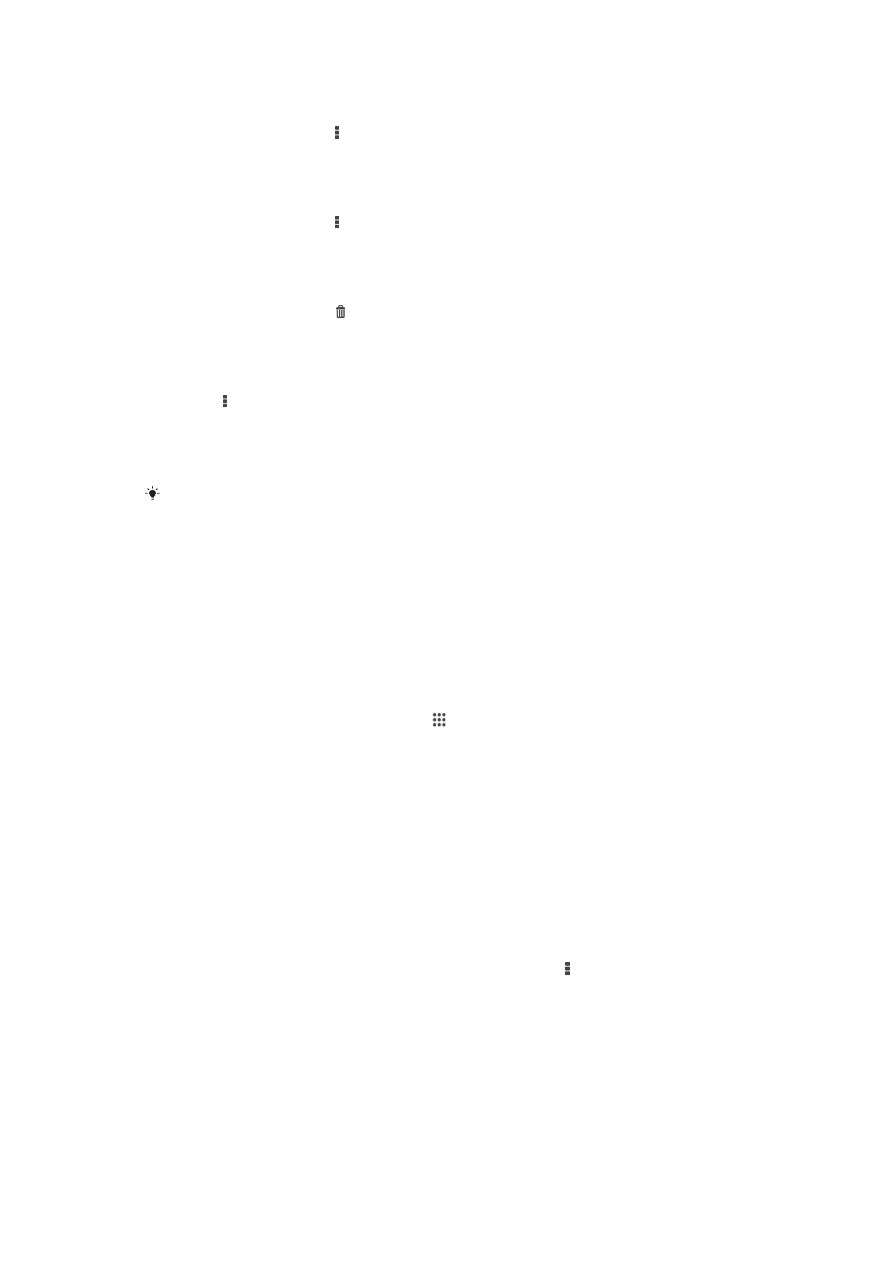
Edytowanie zdjęć przy użyciu aplikacji Edytor zdjęć
Zdjęcia zrobione aparatem urządzenia można edytować i modyfikować przy użyciu
różnych efektów. Można na przykład zmienić efekty świetlne. Zdjęcie ze zmianami jest
zapisywane jako osobny plik, a oryginał pozostaje nietknięty w pamięci urządzenia.
87
To jest wersja internetowa niniejszej publikacji. © Drukowanie dozwolone wyłącznie do użytku prywatnego.
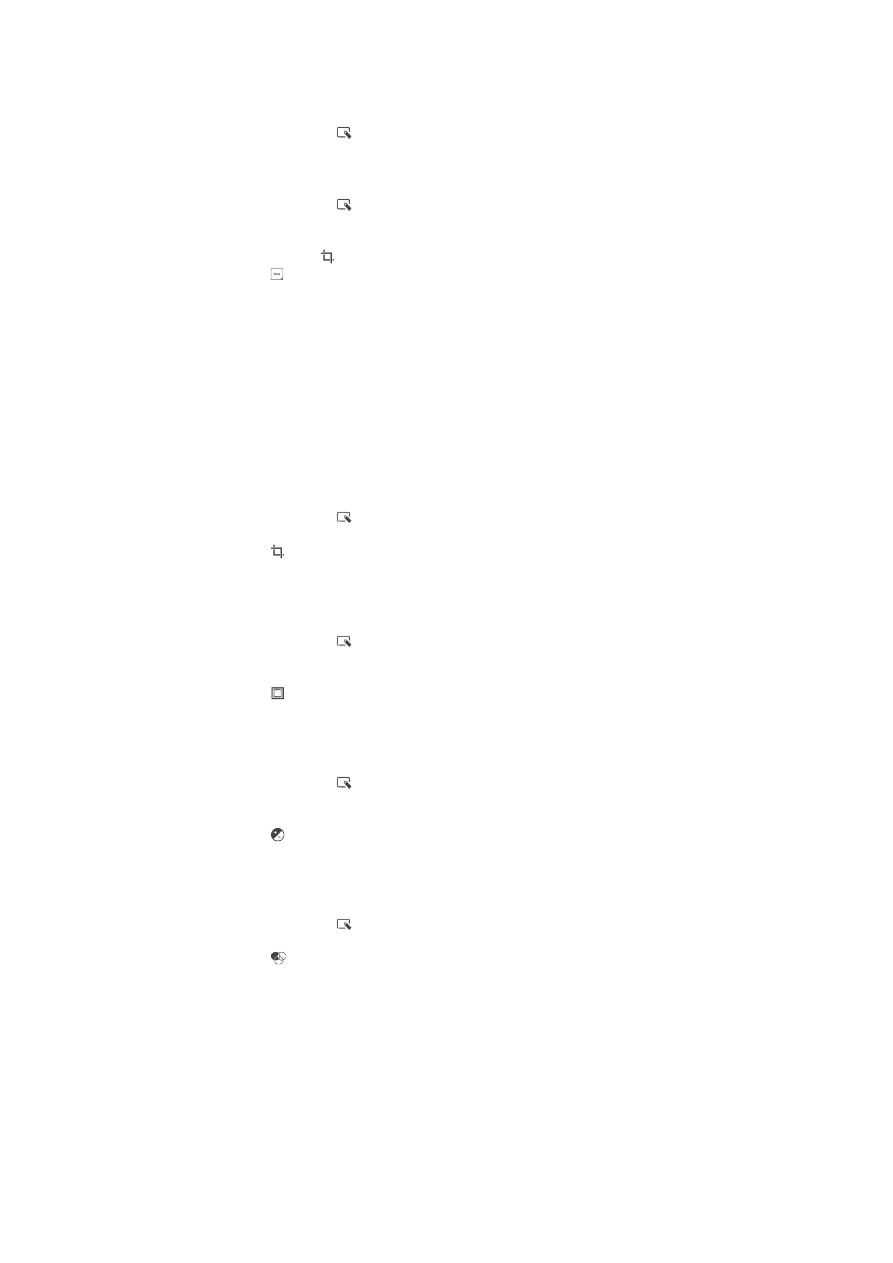
Jak edytować zdjęcie
•
Podczas wyświetlania zdjęcia stuknij ekran, aby wyświetlić paski narzędzi, a
następnie stuknij pozycję .
Jak przyciąć zdjęcie
1
Podczas wyświetlania zdjęcia stuknij ekran, aby wyświetlić paski narzędzi, a
następnie stuknij pozycję .
2
W przypadku wyświetlenia monitu wybierz kolejno pozycje
Edytor zdjęć > Tylko
raz.
3
Stuknij kolejno pozycje >
Przytnij.
4
Stuknij pozycję i wybierz odpowiednią opcję.
5
Aby dostosować ramkę przycinania, dotknij jej krawędzi i przytrzymaj ją. Gdy
kwadraty przy krawędziach znikną, przeciągnij krawędź do środka lub na
zewnątrz, aby zmienić rozmiar ramki.
6
Aby równocześnie zmienić rozmiar wszystkich stron ramki przycinania, dotknij
jednego z czterech rogów i przytrzymaj go, aby kwadraty przy krawędziach
zniknęły, a następnie odpowiednio przeciągnij róg.
7
Aby przenieść ramkę w inne miejsce na zdjęciu, dotknij obszaru wewnątrz ramki i
przytrzymaj go, a następnie przeciągnij ramkę na żądaną pozycję.
8
Stuknij pozycję
Zastosuj przycięcie.
9
Aby zapisać kopię przyciętego zdjęcia, stuknij pozycję
Zapisz.
Jak zastosować efekty specjalne do zdjęcia
1
Podczas wyświetlania zdjęcia stuknij ekran, aby wyświetlić paski narzędzi, a
następnie stuknij pozycję .
2
Jeśli zostanie wyświetlony monit, wybierz pozycje
Edytor zdjęć > Tylko raz.
3
Stuknij pozycję , a następnie wybierz odpowiednią opcję.
4
Poddaj zdjęcie edycji, a następnie stuknij pozycję
Zapisz.
Jak poprawić jakość zdjęcia za pomocą ustawień zaawansowanych
1
Podczas wyświetlania zdjęcia stuknij ekran, aby wyświetlić paski narzędzi, a
następnie stuknij pozycję .
2
W przypadku wyświetlenia monitu wybierz kolejno pozycje
Edytor zdjęć > Tylko
raz.
3
Stuknij pozycję , a następnie wybierz odpowiednią opcję.
4
Aby zapisać kopię edytowanego zdjęcia, stuknij pozycję
Zapisz.
Jak dostosować ustawienia oświetlenia dla zdjęcia
1
Podczas wyświetlania zdjęcia stuknij ekran, aby wyświetlić paski narzędzi, a
następnie stuknij pozycję .
2
W przypadku wyświetlenia monitu wybierz kolejno pozycje
Edytor zdjęć > Tylko
raz.
3
Stuknij pozycję , a następnie wybierz odpowiednią opcję.
4
Aby zapisać kopię edytowanego zdjęcia, stuknij pozycję
Zapisz.
Jak ustawić poziom nasycenia kolorów zdjęcia
1
Podczas wyświetlania zdjęcia stuknij ekran, aby wyświetlić paski narzędzi, a
następnie stuknij pozycję .
2
Jeśli zostanie wyświetlony monit, wybierz pozycje
Edytor zdjęć > Tylko raz.
3
Stuknij pozycję , a następnie wybierz opcję.
4
Aby zapisać kopię edytowanego zdjęcia, stuknij pozycję
Zapisz.